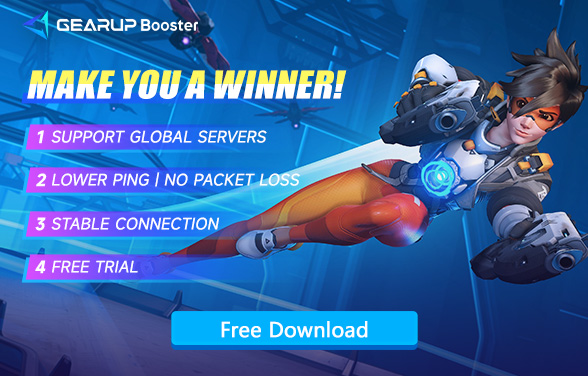Come risolvere la connessione al server di gioco di Overwatch 2 non riuscita?
Alcuni giocatori di Overwatch 2 potrebbero riscontrare l'errore "Connessione al server di gioco Overwatch 2 non riuscita". È davvero fastidioso quando non vedi l'ora di accedere al server di gioco. Non preoccuparti se ti trovi nella stessa situazione. Qui, controlla le soluzioni definitive ed efficaci per risolvere il problema e goderti il gioco con successo.
Perché la connessione al server di gioco di Overwatch 2 non è riuscita
Messaggio di errore di connessione al server di gioco di Overwatch 2 non riuscito causato da diversi fattori sottostanti. Nella maggior parte dei casi il server a cui stai tentando di accedere è pieno, ma può anche trattarsi di un problema con la tua connessione di rete. Mentre alcune di queste cause non possono essere affrontate esplicitamente. Ma non scoraggiarti. Esistono soluzioni che puoi adottare per correggere l'errore di connessione non riuscita della connessione al server di gioco di Overwatch 2 nella parte seguente.
Il modo migliore per risolvere l'errore di connessione al server di Overwatch 2
Se riscontri problemi di connessione ai server di Overwatch 2, significa che c'è un problema con la tua connessione di rete. Tuttavia, risolvere questi problemi può essere complesso. Pertanto, l’utilizzo di strumenti automatizzati di ottimizzazione della rete come GearUP Booster rende le cose più semplici. I suoi algoritmi intelligenti possono trovare automaticamente il percorso migliore per connettersi ai server garantendo al tempo stesso ping e latenza inferiori, rendendo la tua rete di gioco non solo stabile ma anche più veloce. Puoi essere certo che queste ottimizzazioni sono conformi alle normative sui giochi e non comportano rischi per la sicurezza.
Vantaggi:
- Prova gratuita disponibile
- Semplice e facile da usare
- Supporta tutti i giochi Blizzard
- Supporta server globali
Passaggio 1: scarica GearUP Booster
Passaggio 2: avvia e cerca Overwatch 2.
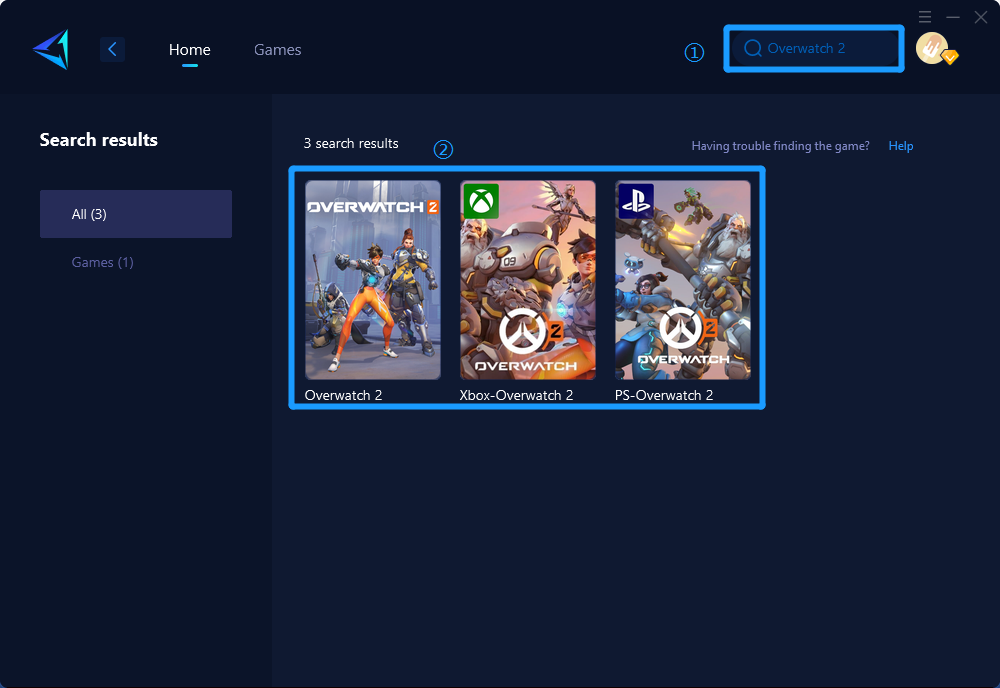
Passaggio 3: seleziona Server di gioco e nodo.
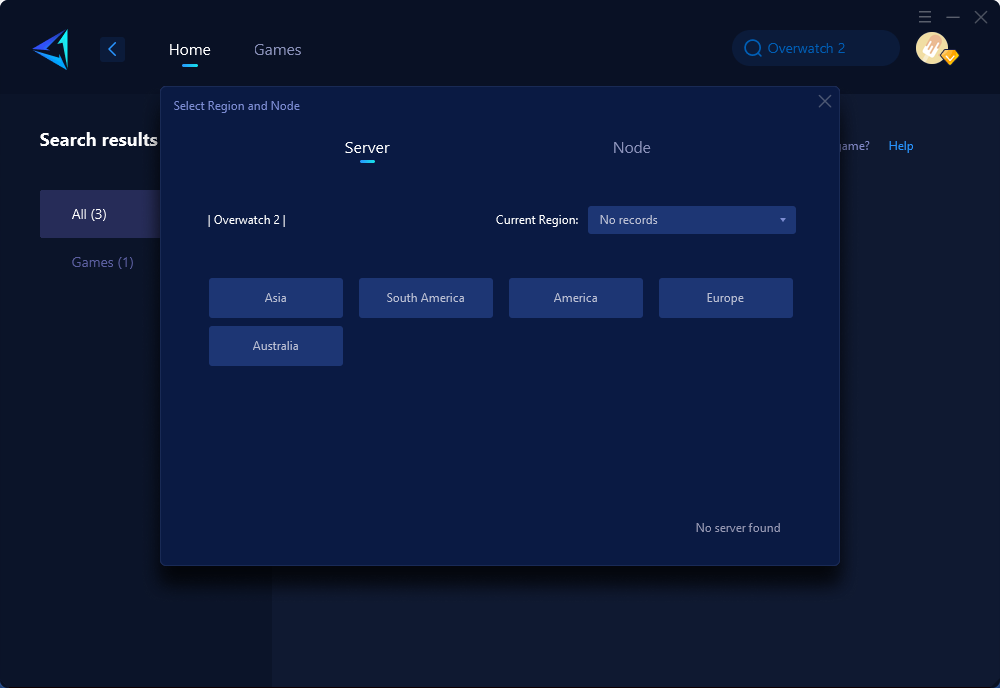
Passaggio 4: fai clic per potenziare, quindi avvia Overwatch 2.
Altri metodi per risolvere la connessione al server di Overwatch 2 non riuscita
In questa parte, abbiamo concluso diverse soluzioni comuni per risolvere il problema della mancata connessione al server di gioco di Overwatch 2. Scoprilo e prova queste soluzioni quando riscontri questo problema.
Riavvia il computer e il router
La prima cosa che puoi provare per risolvere una connessione al server di gioco Overwatch 2 non riuscita è svuotare la cache del router/modem. Questo può essere fatto riavviando questi dispositivi. Segui questi passi:
- Spegni il dispositivo, il router e il modem e scollegali dalla fonte di alimentazione.
- Lasciarli agire per qualche minuto.
- Ricollega tutti questi dispositivi all'alimentazione e riaccendili.
- Avvia Overwatch 2 e verifica la connessione a Overwatch 2.
Controlla lo stato del server Overwatch 2
Un'altra cosa che puoi fare è verificare se il problema riguarda il server Overwatch 2. Puoi farlo andando su siti come Crash Finder e controllando se il server di gioco è online. Nel caso in cui vengano segnalati più problemi o il server vada offline, non sarà necessario risolvere ulteriormente il problema.
Controlla la tua connessione Internet
Quindi, puoi verificare la stabilità della tua connessione Internet. Numerosi problemi di connessione al server di gioco sono dovuti alla connessione di rete personale. In generale, Overwatch 2 necessita di una connessione di rete relativamente stabile e veloce. La bassa latenza potrebbe causare la mancata connessione al server di gioco.
Assicurati che il tuo software antivirus non influisca su Overwatch 2
A volte il software antivirus può causare errori quando accedi al server di gioco di Overwatch 2 e tale software può inserire nella lista nera Overwatch 2 e impedirgli di connettersi a Internet. Supponiamo di avere Windows Defender; puoi seguire questi passaggi per inserire nella whitelist Overwatch 2.
- Apri la barra di ricerca di Windows, digita Sicurezza di Windows e premi Invio.
- Vai alla scheda Protezione da virus e minacce e fai clic su Gestisci protezione ransomware.
- Imposta Accesso controllato alle cartelle su Abilitato.
- Fai clic su Aggiungi app consentite e seleziona Sfoglia tutte le app. Seleziona Overwatch.exe dalla directory del gioco per aggiungerlo all'elenco.
Riavvia Overwatch 2 per verificare se il problema è stato risolto. Se disponi di altri programmi antivirus, segui il relativo manuale per inserire Overwatch 2 nella whitelist ed evitare eventuali problemi futuri.
Prova a passare a un altro server in Overwatch 2
È anche possibile che un server in una particolare regione sia temporaneamente non disponibile, causando l'errore di connessione non riuscita al server di gioco di Overwatch 2. Puoi passare da una regione all'altra. Qui, il miglior booster di gioco, GearUP Booster è altamente raccomandato, poiché può connettersi al server di gioco più veloce in base alla connessione di rete. In questo modo, puoi giocare senza ritardi o ping.
Controlla le impostazioni del tuo firewall
Le impostazioni del firewall possono essere un altro fattore che causa l'errore "Impossibile connettersi al server di gioco" in Overwatch 2. I firewall sono progettati per proteggere il tuo computer da accessi non autorizzati, ma a volte possono bloccare connessioni legittime, come Overwatch 2. Per assicurarti che il tuo firewall non interferisce con il gioco, potresti dover aggiungere Overwatch 2 all'elenco consentito del tuo firewall o modificare le impostazioni per consentire al gioco di connettersi al server.
Conclusione
In questa guida, abbiamo concluso il modo per correggere l'errore di connessione non riuscita del server di gioco di Overwatch 2. Prova le soluzioni qui descritte e riesci ad accedere al gioco con successo. Per ottimizzare la velocità e l'esperienza di gioco, puoi provare il booster di gioco professionale GearUP Booster.